Hur fixar jag Ghostrunner-skärmrivning och stammar på PS4
Spel / / August 04, 2021
Annonser
Ghostrunner är ett actionvideospel som utvecklats av den polska utvecklingsstudion som heter One More Level. De publicerade spelet tillsammans med All in! och finns tillgängligt överallt PlayStation 4, Nintendo Switch, Xbox One och Microsoft Windows. Den första utgåvan av spelet dateras nyligen 2020 och spelet stiger långsamt till berömmelse.
Även om det inte finns några större problem som användare rapporterar, har PS4- och PS4 Pro-användare nyligen drabbats av några riktigt frustrerande scenarier. Enligt deras rapporter upplever de att skärmen rivs, stammar och dålig grafik när de spelar spelet. Idag tittar vi vidare på den här frågan liksom de möjliga korrigeringarna med vår guide om hur man fixar Ghostrunner-skärmrivning och stammar på PS4.

Hur fixar jag Ghostrunner-skärmrivning och stammar på PS4
Innan vi hoppar in i fixen är det värt att notera det faktum att utvecklarna av Ghostrunner redan har erkänt det här problemet som påverkar PS4-användarna. Däremot uppgav de också i sitt Twitter-svar att de har börjat arbeta med en patch för att permanent lösa problemet. Eftersom detta är fallet kan vi snart förvänta oss en tillförlitlig uppdatering som löser problemet för PS4-användare. När det är ur vägen kommer vi att ta reda på de möjliga korrigeringar som spelare kan testa just nu för att förhoppningsvis lösa problemet under tiden.
Annonser
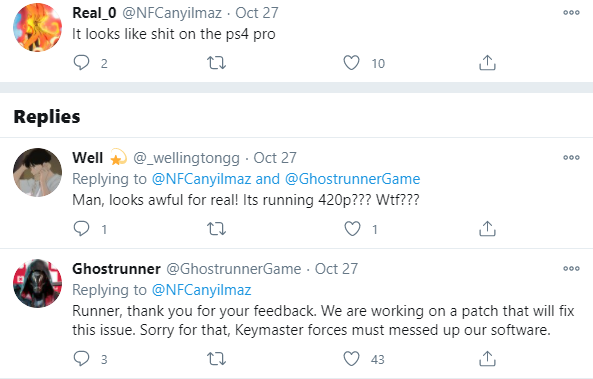
Det första du kan göra är att se till att spelet uppdateras till den senaste versionen på din PS4. För att göra detta, gå helt enkelt till startskärmen och markera Ghostrunner. Använd sedan alternativ på din kontroller och välj Sök efter uppdatering alternativ. Om den hittar någon ny uppdatering, uppdatera den omedelbart. Om det inte finns någon ny uppdatering eller om problemet kvarstår är det sista du kan göra att inaktivera Supersampling på din PS4. För att utföra detta, gå till PS4-inställningar. Därifrån, gå in Inställningar för videoutgång och gå sedan till Supersamplingsläge. Härifrån inaktiverar du helt enkelt Supersampling.
Om du upplever problemet även efter att du har tillämpat de två möjliga korrigeringarna är det enda alternativet vi har kvar att vänta på det tills utvecklarna släpper en korrigering som löser problemet. Med det sagt hoppas vi att du har fått värdefull information och hjälp att läsa guiden ovan. Vänligen meddela oss genom att kommentera nedan om du har ytterligare frågor angående detsamma.
Kolla också in vår Tips och tricks för iPhone, PC-tips och tricksoch Android Tips och tricks om du har frågor om det eller vill ha hjälp. Tack!
Jag är Aman och skriver i över 3 år under en diversifierad uppsättning ämnen. Jag är hedrad över att ha möjlighet att vara en del av getdroidtips.com, och jag är tacksam för att kunna bidra till en sådan underbar gemenskap. Född i Indien reser jag och arbetar på distans.

![Lista över alla bästa anpassade ROM för Jiayu G5S [Uppdaterad]](/f/5c9e726d3e4f4c4bb17602972a83cb14.jpg?width=288&height=384)
![Så här installerar du Android 9.0 Pie på Moto G6 [GSI Phh-Treble Enabled]](/f/9cf87aa32b912e7f6a6f73427e005afe.jpg?width=288&height=384)
